Schakel port forwarding in voor de Pace 5168N

1 Ga naar het menu van uw router (meestal op 192.168.1.1) en klik op het tabblad "Settings" bovenaan de pagina
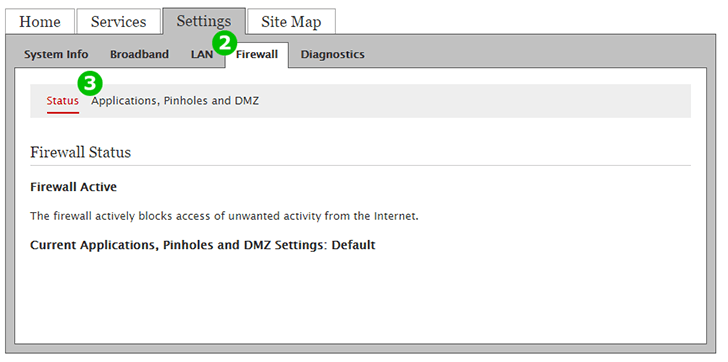
2 Klik op het tabblad ' Firewall ' boven aan de pagina
3 Klik op ' Applications, Pinholes and DMZ '

4 Kies uit de lijst met apparaten die op de router zijn aangesloten de computer waarop cFos Personal Net actief is. Standaard wordt het eerste apparaat automatisch geselecteerd.
geeft een apparaat aan dat via een kabel is verbonden
geeft een apparaat aan dat draadloos is verbonden
5 Klik op het keuzerondje "Allow individual application(s)"
6 Zoek in de "Application List" naar "Web Server". Klik op ' Web Server '
7 Klik op de knop ' Add '
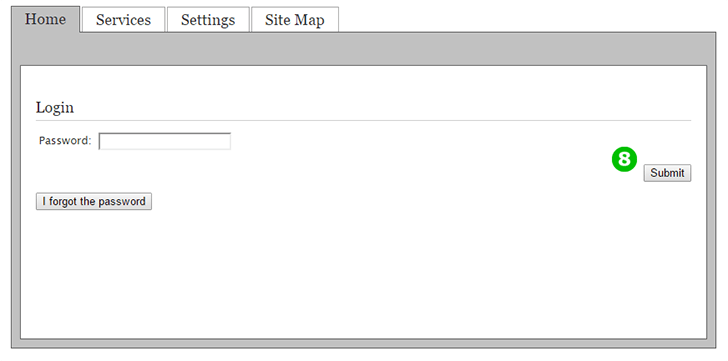
8 Log in met uw routerwachtwoord. Als het apparaat wordt geleverd door uw internetprovider, staat het wachtwoord meestal op de behuizing van het apparaat
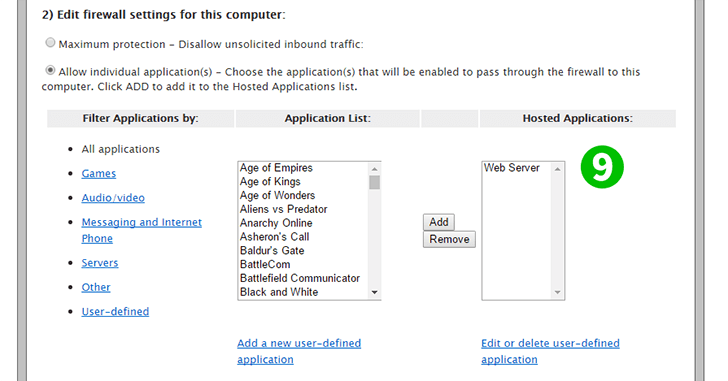
9 U zou de service moeten zien verschijnen in de lijst "Hosted Applications" aan de rechterkant
Port forwarding is nu geconfigureerd voor uw computer!
Schakel port forwarding in voor de Pace 5168N
Instructies voor het activeren van Port Forwarding voor de Pace 5168N